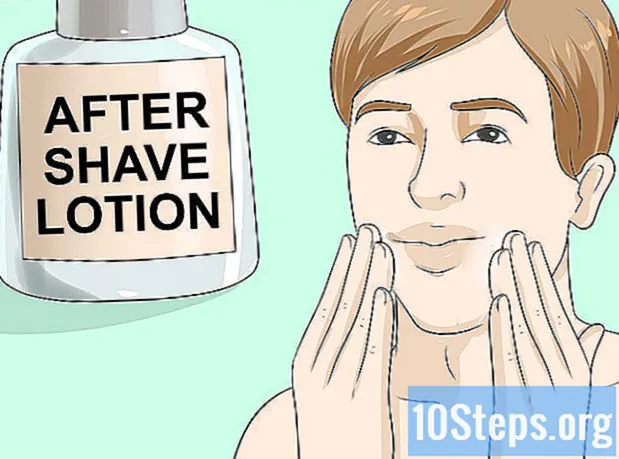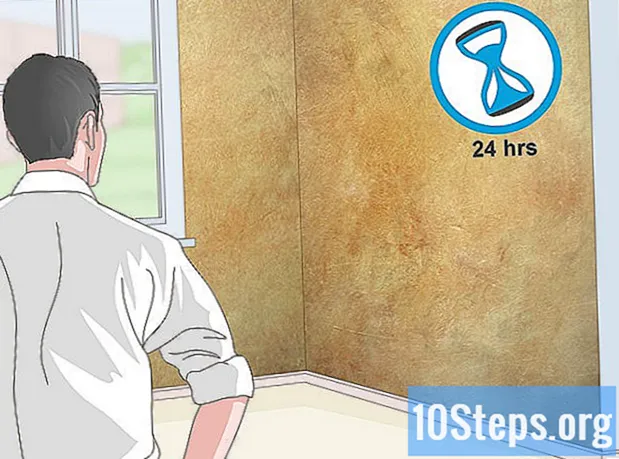विषय
- चरणों
- भाग 1 अपना डोमेन नाम पंजीकृत करें
- भाग 2 भुगतान आवास खाते
- जब आपके वेब होस्ट में वेब इंटरफ़ेस नहीं है, तो Outlook का उपयोग करना
- भाग 3 मुफ्त होस्टिंग खाता खाते
अपने स्वयं के डोमेन नाम (या URL) en.com वाले एक डोमेन पते का निर्माण अपने ग्राहकों को व्यावसायिकता और स्थायित्व का आभास देने का एक शानदार तरीका है। यद्यपि जीमेल और आउटलुक का उपयोग करना दिलचस्प है, आपके डोमेन नाम के बाद आपके पते का "@" प्रतीक आपको व्यवसाय के क्षेत्र में एक निश्चित महत्व देता है। जो लोग आपके निजी डोमेन नाम के साथ आपका खाता देखते हैं, वे आपके व्यवसाय पर गंभीरता से विचार करेंगे। यहाँ कुछ सुझाव दिए गए हैं जिससे आप अपना खुद का डोमेन नाम बना सकते हैं।
चरणों
भाग 1 अपना डोमेन नाम पंजीकृत करें
- सक्रिय रूप से लागू डोमेन नामों की खोज करें। यह आपके पते का हिस्सा है जो "@" प्रतीक का अनुसरण करता है और आपकी गतिविधियों का प्रतिनिधि होगा।
- उन शब्दों के बारे में सोचें जो संबद्ध हो सकते हैं या आपकी गतिविधियों का हिस्सा हो सकते हैं। उदाहरण के लिए, यदि आपकी कंपनी का नाम "एंजल्स हवाईयन शर्ट्स" है, तो एक डोमेन नाम चुनें, जैसे "एंजेलवइअनटॉट कॉम" या "ह्वैयानशर्ट्स डॉट कॉम"।
- रचनात्मक रहें, लेकिन कुछ सीमाएं भी लादें। आपके डोमेन का नाम आकर्षक और छोटा होना चाहिए ताकि आसानी से याद रखा जा सके ताकि आप आसानी से याद कर सकें और आपसे संपर्क कर सकें।
- उदाहरण के लिए, "angelsqualityhawaiiantshirts.com" जैसे लंबे डोमेन नाम के बजाय, कुछ समान रूप से अनन्य, लेकिन छोटे का उपयोग करें, जैसे "angelichawaiianT.com"।
- अपने पसंदीदा डोमेन नाम के लिए कई विकल्पों के बारे में सोचें। अक्सर ऐसा होता है कि आपके समान और कम समान सामान बेचने वाली कंपनियों ने पहले से ही आपके पास आने वाले को चुना है। इससे बचने के लिए, अपने डोमेन नाम को स्मार्ट वर्ड गेम्स के साथ कस्टमाइज़ करें। यह न केवल इसे और अधिक यादगार बना देगा, बल्कि पंजीकरण प्रक्रिया के दौरान आपके अवसरों को बढ़ाएगा।
- उदाहरण के लिए, यदि आपका व्यवसाय "स्वर्ग के पीज़" है और आप पेस्ट्री बेचते हैं, तो "ungoadtdeparadis.com" जैसे डोमेन नाम का उपयोग करें। "
-
रजिस्टर करें और अपने डोमेन नाम को एक वेबहोस्टिंग साइट पर खरीदें। यदि आप एक मुफ्त सेवा का उपयोग करते हैं, तो इससे आपको अपने खाते के लिए कुछ भी खर्च नहीं करना पड़ेगा, लेकिन फिर भी डोमेन नाम रजिस्टर करना होगा।- GoDaddy.com, Register.com और eNom.com प्रतिष्ठित वेब होस्टिंग सेवाओं में से हैं। वे सभी आईसीएएनएन डेटाबेस का उपयोग करते हैं जिनकी भूमिका वेब पर मौजूद सभी मौजूदा डोमेन नामों पर नज़र रखना है। वे सभी आपको एक ही जानकारी देने में सक्षम होने चाहिए, जैसे कि अन्य राष्ट्रीयता समाप्ति के तहत एक ही नाम की उपलब्धता और / या वेरिएंट।
-
भुगतान की गई होस्टिंग सेवाओं के फायदे और नुकसान पर विचार करें और तुलना करें और जो मुफ्त हैं।- पेड होस्टिंग सेवाएं अक्सर आपके क्षेत्र को नियंत्रित करने में अधिक संभावनाएं प्रदान करती हैं। उदाहरण के लिए, आप कई पते बना सकते हैं और अपने पत्राचार को सीधे होस्टिंग वेबसाइट पर पढ़ सकते हैं। आप स्वचालित प्रतिक्रिया ऑटोमेटा (स्वचालित प्रतिक्रियाएं), उपनाम और यहां तक कि मेलिंग सूची भी लागू कर पाएंगे।
- पेड होस्टिंग का एक और लाभ बाद की तारीख में एक वेबसाइट को जोड़ने की संभावना है, भले ही इस समय आप इसे केवल एक साधारण मेलबॉक्स के रूप में उपयोग करते हैं जिसमें केवल आपके संपर्कों का विवरण होता है।
- फ्री होस्टिंग न केवल वॉलेट के लिए अधिक सुखद है, बल्कि यह भुगतान की गई होस्टिंग की तुलना में उपयोग करने में आसान भी है।
भाग 2 भुगतान आवास खाते
-
होस्टिंग साइट पर सेवाएं प्रदान करने के लिए विभिन्न विकल्पों की तलाश करें। जैसे टेलीफोन या केबल टीवी सेवाओं को खरीदना, अधिक विशिष्ट सर्विस पैकेज हैं जो आपकी प्राथमिकताओं और बजट से मेल खा सकते हैं।- उदाहरण के लिए, GoDaddy विशेष रूप से छोटे व्यवसायों के अनुरूप सेवा पैकेज प्रदान करता है और 5 री खातों का उपयोग करने की अनुमति देता है। यह समाधान "व्यापार प्लस" जैसे उच्च-अंत सेवा पैकेजों की तुलना में अधिक किफायती होगा, जो आपको अधिक अवसर और अधिक भंडारण क्षमता प्रदान करता है और आपको अधिक व्यावसायिक खाते चलाने की अनुमति देता है।
-
एक वेबसाइट होस्टिंग खाता खरीदें। यह एक भुगतान सेवा है जिसमें आय खातों का उपयोग शामिल है। आप इसे GoDaddy, UserMail, Fus या EasyDNS की साइटों पर भी कर सकते हैं।- बिलिंग के लिए अपनी जानकारी तैयार करें। आपके खाते में लॉग इन करने से पहले आपको कई प्रकार की जानकारी पूरी करने के लिए कहा जाएगा।
- खाता खरीदने से पहले, आप सेवा प्रदाता से उस जानकारी के बारे में पूछ सकते हैं जो आपको लगता है कि महत्वपूर्ण है। यह पूछें कि आप कितने खाते बनाने में सक्षम होंगे या क्या तकनीकी सहायता 24 घंटे काम करती है। ये आपके व्यवसाय के सुचारू रूप से चलने के लिए विशेष रूप से महत्वपूर्ण बिंदु हैं।
-
होस्टिंग वेबसाइट पर अपने खाते में प्रवेश करें। कंट्रोल पैनल पर क्लिक करें। यह वह जगह है जहाँ आप अपना री एड्रेस बना पाएंगे।- नियंत्रण कक्ष में बहुत सारे शीर्षक हो सकते हैं, लेकिन "नियंत्रण" या "खाता" जैसे शब्दों के साथ कुछ देखें। इसे आपके द्वारा चुने गए प्रदाता के अनुसार "खाता प्रबंधन", "नियंत्रण कक्ष" या यहां तक कि "खाता सेटिंग" आदि कहा जा सकता है। नियंत्रण कक्ष के माध्यम से नेविगेट करते समय, "राई" या "" शब्द वाले विकल्प की तलाश करें, जिसे "री यूजर्स", "मेल अकाउंट्स", और इसी तरह विभिन्न तरीकों से लेबल किया जा सके। इस विकल्प पर क्लिक करें और अपना पता बनाने के लिए आपको दिए गए निर्देशों का पालन करें।
- URL बनाने की प्रक्रिया काफी करीब है जो आपको जीमेल या याहू जैसी सार्वजनिक साइटों पर एक खाता बनाने की अनुमति देता है। आवेदन पूछने पर बस अपने असली नाम और पहले नाम और अपना पासवर्ड दर्ज करें।
-
उस स्थान को इंगित करें जिसे आपको अपने खाते की आवश्यकता होगी। जीमेल या याहू जैसी सार्वजनिक साइटें स्वचालित रूप से पूर्वनिर्धारित स्थान आवंटित करती हैं, लेकिन आपके निजी डोमेन की भंडारण क्षमता उन सेवाओं के पैकेज पर निर्भर करेगी जो आपको बेची गई हैं।
- # यदि आपने GoDaddy Business Core Hosting Package खरीदा है, तो आपकी भंडारण क्षमता कुल 10 जीबी तक सीमित रहेगी। आपको स्वयं को वह स्थान आवंटित करना होगा जिसे आप एस के भंडारण के लिए समर्पित करना चाहते हैं।
-
अपनी साइट को होस्टिंग साइट से एक्सेस करें। यदि आपने GoDaddy का विकल्प चुना है, तो आप अपने प्रदाता की साइट (WebMail) के एकीकृत इंटरफ़ेस का उपयोग कर पाएंगे और जिसका उपयोग खरीदी गई सेवा में शामिल है।
जब आपके वेब होस्ट में वेब इंटरफ़ेस नहीं है, तो Outlook का उपयोग करना
-
यदि आपकी होस्टिंग साइट में एकीकृत वेब इंटरफ़ेस नहीं है तो Outlook खोलें। Fus और EasyDNS जैसी साइटें बाहरी खातों जैसे कि री-अकाउंट को होस्ट करने के लिए आउटलुक का उपयोग करती हैं। -
होस्टिंग साइट पर पंजीकरण करते समय अपना उपयोगकर्ता नाम और अपना पासवर्ड दर्ज करें। यदि आप इसे Outlook के माध्यम से एक्सेस करते हैं तो भी आपका उपयोगकर्ता नाम आपके डोमेन के पंजीकृत नाम को दर्शाएगा। -
इनपुट और आउटपुट सर्वर के लिए प्रोटोकॉल निर्दिष्ट करें। आने वाले सर्वर का प्रकार "पीओपी" या "आईएमएपी" होगा। ये मानक प्रोटोकॉल हैं जो कि रिइ क्लाइंट्स दूरस्थ कंप्यूटरों पर संग्रहीत s तक पहुँचने के लिए उपयोग करते हैं- यदि आपको इसके बारे में कोई जानकारी नहीं मिली है, तो अपने होस्टिंग प्रदाता से पूछें कि कौन से प्रोटोकॉल (और I / O पोर्ट नंबर) इनपुट और आउटपुट सर्वर पर लागू होते हैं।
- "पीओपी" अंग्रेजी में "पोस्ट ऑफिस प्रोटोकॉल" का संक्षिप्त नाम है और आपके कंप्यूटर पर आपके पत्राचार की सामग्री को डाउनलोड करने के लिए लागू किया जाता है। "IMAP" "इंटरनेट एक्सेस प्रोटोकॉल" का संक्षिप्त नाम है और दूरस्थ सर्वर पर s की सामग्री को रखकर काम करता है।
-
इनकमिंग और आउटगोइंग सर्वर के पते अपने संबंधित क्षेत्रों में टाइप करें। यह पता अलग होगा कि आप पीओपी या आईएमएपी प्रोटोकॉल का उपयोग करते हैं या नहीं।- यदि आप IMAP का उपयोग कर रहे हैं, तो आने वाले ई-मेल सर्वर के लिए फ़ील्ड में "imap..net" दर्ज करें। यदि, उदाहरण के लिए, आप Fus का उपयोग करते हैं, तो "imap.fus.net" दर्ज करें। वही काम करें अगर आपको "imap" के लिए "pop" को प्रतिस्थापित करके POP प्रोटोकॉल का उपयोग करना है। उदाहरण के लिए "pop.fus.net"।
- चाहे आपका आने वाला सर्वर POP या IMAP प्रोटोकॉल का उपयोग करता है, आउटगोइंग सर्वर SMTP प्रोटोकॉल का उपयोग करेगा (जो कि "सिंपल मेल ट्रांसफर प्रोटोकॉल" का संक्षिप्त नाम है)। तो बस "smtp..net" दर्ज करें। उदाहरण के लिए: "smtp.fus.net"।
-
अधिक सेटिंग्स का चयन करें → आउटगोइंग सर्वर। "मेरे आउटगोइंग सर्वर (एसएमटीपी) को प्रमाणीकरण की आवश्यकता है" और "आने वाले सर्वर के लिए उसी सेटिंग्स का उपयोग करें" के बगल में स्थित बॉक्स को चुनें। -
उन्नत टैब पर क्लिक करें। इनकमिंग और आउटगोइंग सर्वर के लिए एन्क्रिप्शन सेटिंग को "कोई नहीं" पर सेट करें। -
इनपुट / आउटपुट पोर्ट नंबर असाइन करें। यदि आप IMAP का उपयोग कर रहे हैं, तो आने वाले सर्वर पर पोर्ट को संख्या 143 दें और यदि आप POP प्रोटोकॉल के साथ काम कर रहे हैं तो इसे 110 पर सेट करें। दोनों स्थितियों में, आउटगोइंग सर्वर को निर्दिष्ट पोर्ट संख्या 2500 होगी। (ध्यान दें कि I / O पोर्ट के अन्य संयोजन हो सकते हैं)। "सर्वर पर प्रतिलिपि छोड़ें" के अनुरूप बॉक्स को भी जांचें। एक्सेस पोर्ट सेट करने के बाद "ओके" पर क्लिक करें। -
किए गए परिवर्तनों को सहेजने के लिए अगला और फिर पूर्ण का चयन करें। अब आपको आउटलुक के माध्यम से अपने एस तक पहुंचने में सक्षम होना चाहिए।
भाग 3 मुफ्त होस्टिंग खाता खाते
-
Www.zoho.com/mail/ पर जाएं और "GET STARTED" बटन पर क्लिक करें। ज़ोहो मेल एक होस्टिंग सेवा है जो सशुल्क सेवा पैकेज और मुफ्त सेवा पैकेज दोनों प्रदान करती है, लेकिन कुछ सीमाओं के साथ।(नोट: यह साइट अंग्रेजी में है, जो आदेश इसके लिए विशिष्ट हैं वे इस भाषा में छोड़ दिए जाते हैं और फिर कोष्ठक में अनुवादित किए जाते हैं)।- "GET STARTED" बटन लाल और आयताकार है। यह पृष्ठ के शीर्ष और केंद्र में "टेक कंट्रोल ऑफ योर इनबॉक्स" का उल्लेख करने वाली साइट की हेडर लाइन के नीचे रखा गया है।
-
पृष्ठ के सबसे दाहिने भाग में स्थित "नि: शुल्क और विज्ञापन-मुक्त" विकल्प चुनें। आप इस बात पर ध्यान देंगे कि 5 जीबी की संग्रहण क्षमता और दस्तावेज़ भंडारण की भी, 5 जीबी उन भुगतान सेवाओं की पेशकश की तुलना में काफी कम है, जो क्रमशः 10, 15 और 25 जीबी हैं। -
दिए गए एड्रेस बार में अपना डोमेन नाम जांचें। इसे वैसा ही दर्ज करें जैसा कि आपकी खरीद रसीद पर दिखाई देता है।- उदाहरण के लिए, www.angelshawaiianshirts.com।
-
सुपर प्रशासक के रूप में mail.zoho.com साइट पर लॉग ऑन करें। नियंत्रण कक्ष पर जाएं, "मेल खाते" चुनें और खाता "[email protected]" चुनें। " -
ई के बॉक्स में उपयोगकर्ता नाम के अनुरूप भाग दर्ज करें। यदि आपने केवल एक पंजीकरण किया है तो आपका डोमेन नाम पहले से ही चुना जाना चाहिए।- यदि आपके पास कई डोमेन हैं, तो ड्रॉप-डाउन मेनू से वह चुनें जिसके लिए आप एक खाता बनाना चाहते हैं।
-
इस उपयोगकर्ता नाम के लिए एक पासवर्ड दर्ज करें। उसी तरह जैसे अन्य खातों के लिए, यह प्रारंभिक पासवर्ड है जिसे आप चाहें तो हमेशा बाद में बदल सकते हैं। -
अपने डोमेन की पंजीकरण वेबसाइट पर लॉग ऑन करें। ज़ोहो पर अपना कवरेज प्राप्त करने के लिए आपको अब एमएक्स रिकॉर्ड को संपादित करना होगा। आपके डोमेन में MX रिकॉर्ड इंगित करते हैं कि कौन से सर्वर इस कार्य के लिए जिम्मेदार हैं। ज़ोहो को निर्देशित करके, आप नए बनाए गए खाते पर अपना पत्राचार प्राप्त करना शुरू कर पाएंगे। -
अपने खाते के लिए DNS नियंत्रण कक्ष लॉन्च करें। आपके द्वारा पंजीकृत सभी डोमेन वहां सूचीबद्ध होंगे।- पंजीकरण एजेंसियों की विभिन्न वेबसाइटों में अक्सर डोमेन कंट्रोल पैनल के लिए विभिन्न शीर्षक होते हैं। "DNS प्रबंधक" या "डोमेन प्रबंधन पृष्ठ" जैसे शीर्षक देखें। मूल रूप से, आप अपने डोमेन नाम की सभी सेटिंग्स के नियंत्रण कक्ष की तलाश कर रहे हैं।
-
उस विकल्प पर क्लिक करें जो संकेत कर सकता है: एमएक्स रिकॉर्ड, सर्वर, या आरआई सेटिंग्स। फिर से, इस टैब का शीर्षक पंजीकरण एजेंसी की वेबसाइट के आधार पर भिन्न हो सकता है, लेकिन इसकी समग्र भूमिका खाता सेटिंग्स और एमएक्स रिकॉर्ड को हल करने के लिए है। -
एक नया रिकॉर्ड जोड़ने के लिए एक विकल्प की तलाश करें और इसे चुनें। यह आपके डोमेन नाम से जुड़ा पहला डोमेन अकाउंट होगा। बाद में दूसरों को जोड़ने के लिए आपको इस टैब पर वापस लौटना होगा। -
पता फ़ील्ड में mx.zohomail.com दर्ज करें. अब आपके खाते आपके ज़ोहो खाते में निर्देशित हो जाएंगे। -
प्राथमिकता स्तर केवल तभी निर्धारित करें जब आपके पास एकल खाता हो। प्राथमिकता का स्तर निर्धारित करता है जो आपका प्राप्त करेगा। सर्वोच्च प्राथमिकता वाले व्यक्ति को आपका पत्राचार प्राप्त होगा।- यदि आपके पास कई खाते हैं, तो जो प्राप्त करना है उसे चुनें। पंजीकरण एजेंसी साइटें आपको एक संख्यात्मक पैरामीटर दर्ज करने के लिए कहेंगी या "उच्च", "मध्यम" या "कम" जैसे प्राथमिकता स्तर प्रदान करेंगी। उस खाते के लिए उच्च प्राथमिकता चुनें जिसमें प्राथमिकता होगी। यदि आपको इसे संख्यात्मक मान के रूप में व्यक्त करने की आवश्यकता है, तो इसे सबसे कम निर्दिष्ट करें। निम्नतम मान सर्वोच्च प्राथमिकता रैंक का प्रतिनिधित्व करते हैं।
- न्यूमेरिक पैरामीटर आमतौर पर 10 को सबसे कम मूल्य के रूप में उपयोग करते हैं। इसलिए यदि आपके पास एक और खाता है जिसके लिए आप अपना खाता प्राप्त नहीं करना चाहते हैं, तो आपको इसे 20 की प्राथमिकता रैंक प्रदान करनी होगी।
-
किए गए परिवर्तनों को सहेजने के लिए "सेव ज़ोन फ़ाइल" या "सेव" या "रिकॉर्ड्स जोड़ें" चुनें। परिवर्तनों को तुरंत ध्यान में नहीं लिया जा सकता है, लेकिन वे सहेजे गए हैं और वास्तव में लागू किए जाएंगे।- यदि आप चाहते हैं कि परिवर्तन जल्दी से समर्थित हों, तो बचत करने से पहले टीटीएल क्षेत्र को यथासंभव कम दें। यह आपके परिवर्तनों के लिए खाते में लगने वाले समय को कम कर देगा। ध्यान दें कि TTL सेटिंग सभी रिकॉर्डिंग एजेंसी साइटों पर संपादन योग्य नहीं हो सकती है।